讓AI跟你一起打電動!
「EmulatorJS」即網頁版的RetroArch,能在瀏覽器裡透過WebAssembly跑懷舊主機遊戲,例如任天堂紅白機、PC-98、DOS遊戲等等。
這款SillyTavern擴充套件能讓AI角色跟你一起玩遊戲。
這邊我的例子是載入不知火舞的角色卡(因為誕生年代與瑪莉歐相近~),提示詞設定為電玩咖。接著讓她觀看我遊玩超級瑪莉並給出回應。她確實看到了遊戲畫面裡面的水管,並說出了她的想法。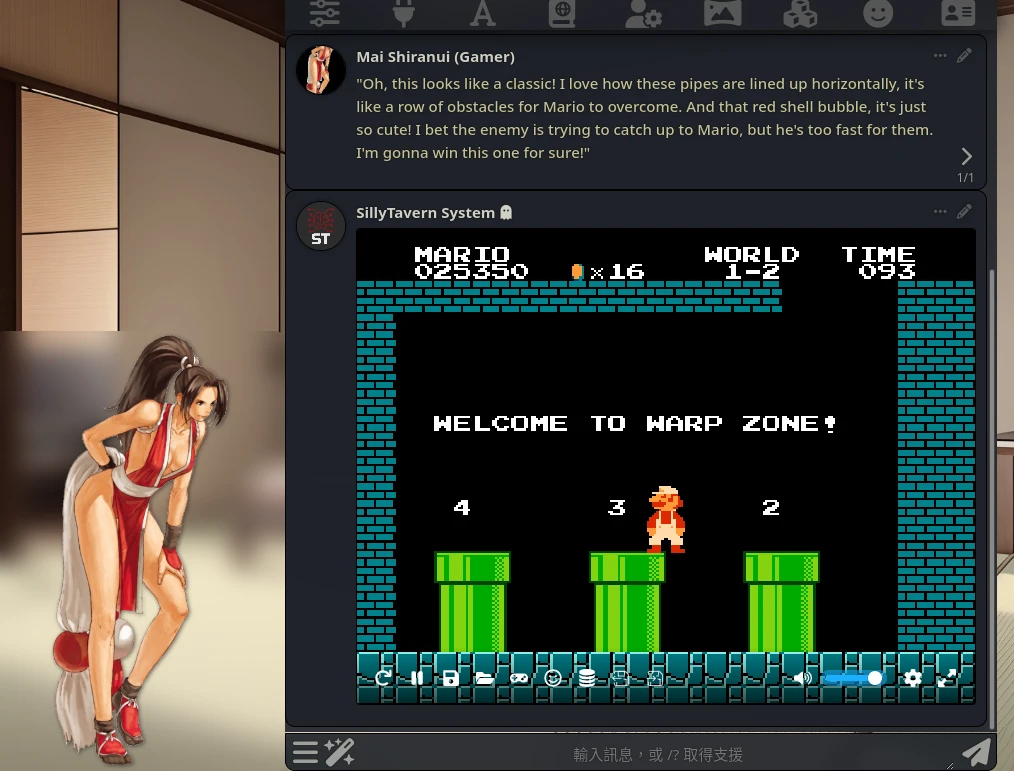
嚴格來說,AI沒辦法操控遊戲,僅能根據你遊玩的遊戲畫面給予評論。AI在這裡算是吐槽役擔當吧!AI會根據你由畫面的變化,生成文字,還會透過TTS合成語音講話。
順帶一提,SillyTavern有名為「Chess」的擴充套件,可以跟AI下西洋棋。ㄟ…但是下棋根本不需要動用到語言模型吧!你是要跟AlphaGo對奕麼?
1. 準備多模態模型#
你必須使用多模態模型,它才能「看到」圖片內容。
建議使用OpenAI GPT-4 Vision或是LLaMA Vision、LLaVA、Phi Vision。
我這邊以Ollama + LLaVA為例,在SillyTavern的連線頁面,切換為LLaVA模型。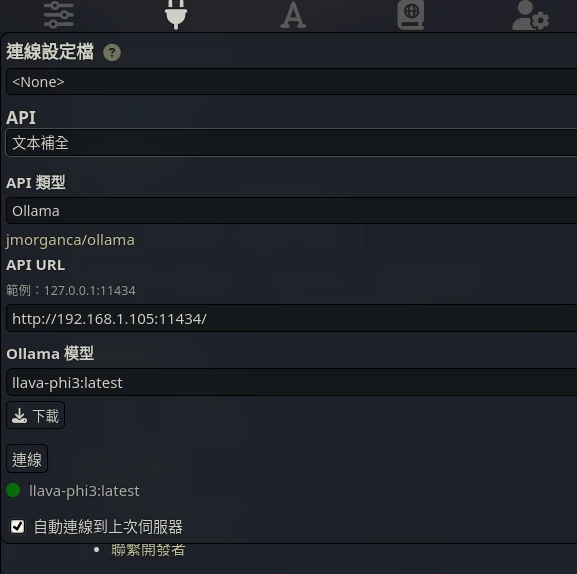
2. 準備遊戲檔案#
EmulatorJS支援的遊戲主機請參見官網。你需要自行準備遊戲ROM和遊戲主機的BIOS,網路上很多盜版可以找到。
以超級瑪莉(1985年)為例,要先取得遊戲ROM還有NES的BIOS檔案。
3. 設定語音合成#
(選擇性)
因為玩遊戲的時候EmulatorJS會擋住聊天欄,不如設定語音合成,讓AI直接把他的意見唸出來。
參見之前的系列文SillyTavern 設定語音合成服務
4. 安裝圖片註解擴充套件#
開啟SillyTavern擴充套件頁面,點選下載擴充功能,安裝Screen Share
點選圖片註解,來源選多模態,API選Ollama,模型使用現在選取的模型。
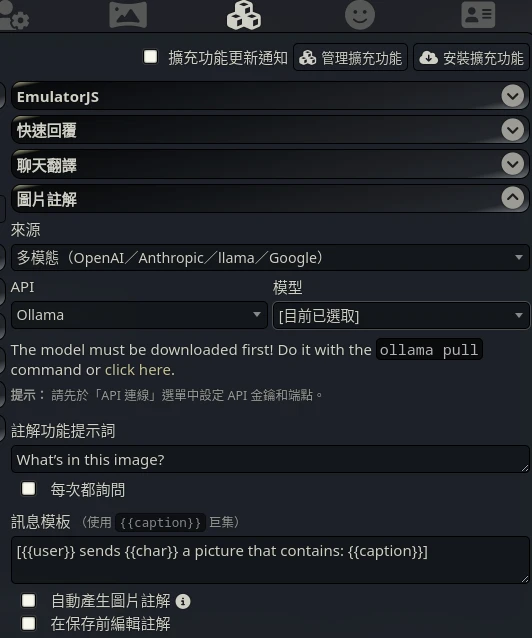
5. 安裝EmulatorJS擴充套件#
EmulatorJS截圖需要瀏覽器支援CaptureImage標準,所以Safari不能用。
從SillyTavern的擴充套件列表下載EmulatorJS。
點開EmulatorJS設定AI要幾秒輸出一次回應。SillyTavern會自動截圖EmulatorJS畫面,並傳送給AI,設定0的話就是不回應。
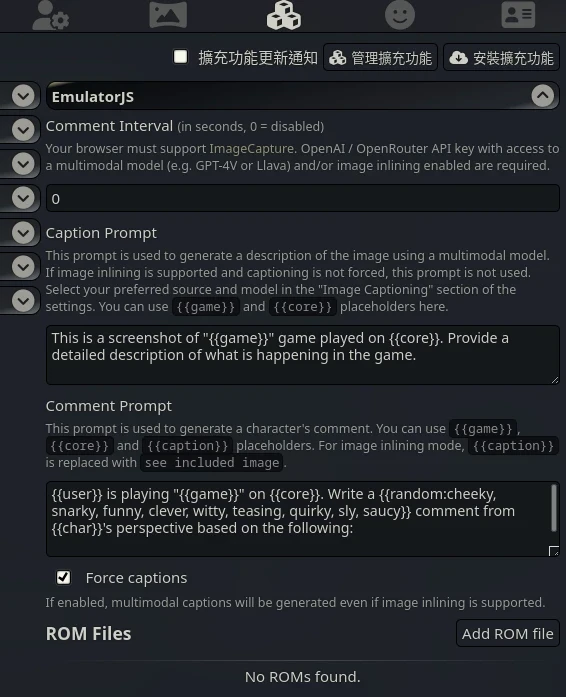
再點選上傳遊戲ROM與BIOS。
點選一個角色卡,進入聊天。
點選聊天欄的魔法棒,選取Play EmulatorJS,進入遊戲。
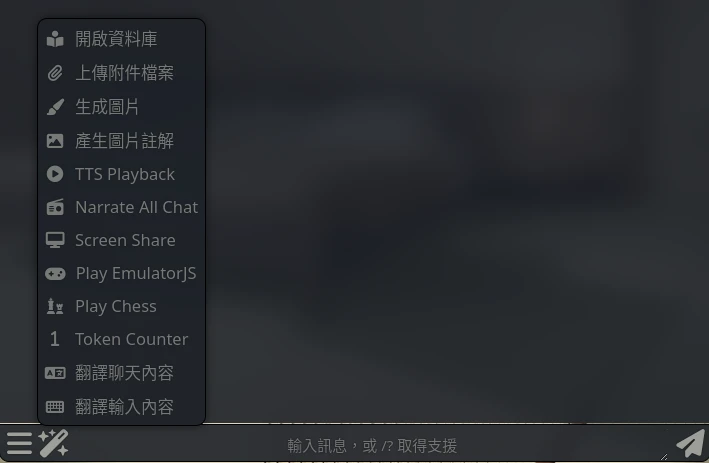
等待AI生成回應,如果有啟用TTS,生成回應後AI角色應該會一併講話。只要一直在EmulatorJS操作,SillyTavern就會持續傳送截圖給AI分析。
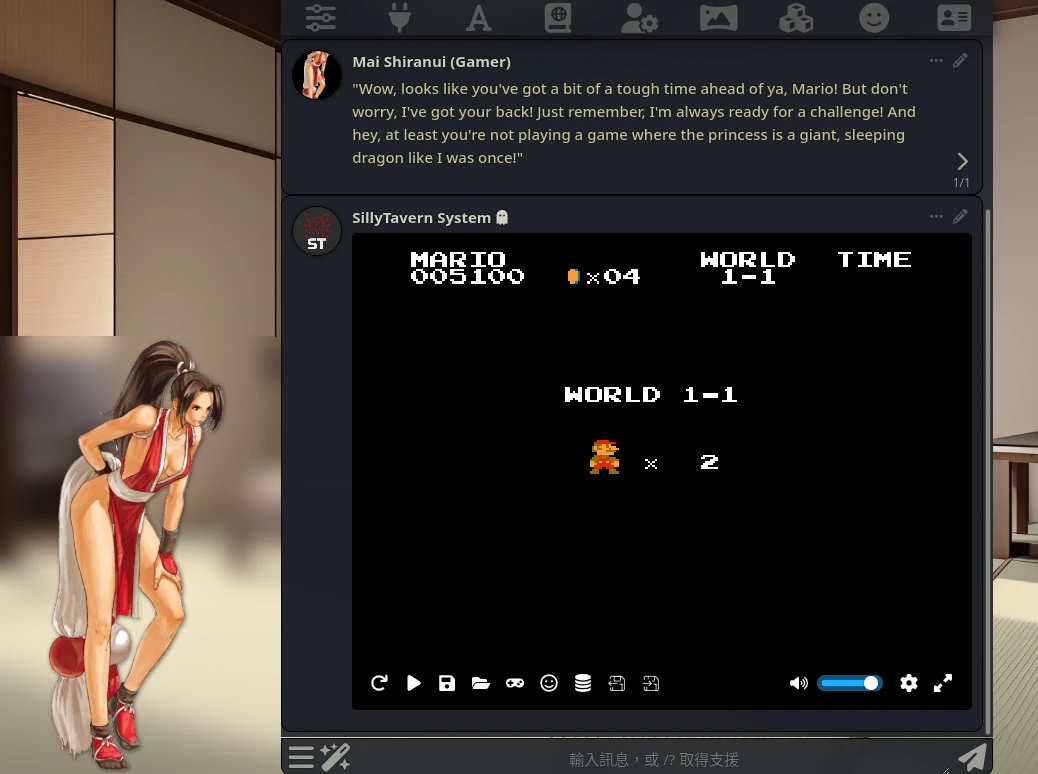
當然了,由於SillyTavern支援上傳檔案給AI分析,所以你也可以手動截圖EmulatorJS畫面,再傳給AI評論圖片內容。